Přenášejte a spravujte všechna data mezi zařízeními iOS, zařízením a počítačem a iTunes a zařízeními.
Přenos souborů z iPadu do Macu – 4 jednoduché a snadné způsoby, které byste měli vědět!
Pro uživatele Apple byl přenos souborů snadný, protože se k provedení akce používají oficiální metody; iTunes je jedním z nich. Když však byl vydán macOS Catalina, Apple rozdělil iTunes na Music, Apple TV a Podcasty. iTunes tedy na počítačích Mac nikde nenajdete. V tomto případě, když přenášíte soubory z iPadu do Macu, potřebujete další praktické způsoby. Naštěstí vám tento příspěvek poskytne čtyři snadné způsoby přenosu souborů z iPadu do Macu, a to včetně iCloud a iTunes. Užijte si rolování bez zpoždění!
Seznam průvodců
Nejlepší způsob přenosu souborů z iPadu do Macu jedním kliknutím Jak přenášet soubory z iPadu do Macu pomocí iTunes/iCloud Podrobné kroky, jak přenést soubory z iPadu do Macu přes AirDrop Časté dotazy o tom, jak přenášet soubory z iPadu do MacuNejlepší způsob přenosu souborů z iPadu do Macu jedním kliknutím
Pro snadný a hladký proces přenosu souborů z iPadu do Macu vám to nabízí jeden výkonný nástroj, který se jmenuje 4Easysoft iPhone Transfer. Proč je to však považováno za nejlepší způsob? S ním můžete přenášet téměř všechny druhy dat, včetně historie hovorů, kontaktů, vyzváněcích tónů, hudby, fotografií a dalších; dokonce můžete na svém Macu zcela svobodně spravovat data iOS. Při používání této spolehlivé aplikace si užijete další funkce, jako je vytváření vyzváněcích tónů, synchronizace knihovny iTunes, zálohování textových zpráv a další.

Přeneste soubory iPadu do zařízení iOS, počítače nebo iTunes.
Spravujte důležité soubory, jako jsou kontakty, hudba a další sociální data.
Možnost převodu formátu HEIC na JPG nebo PNG.
Odstraňte přenesené soubory ze zařízení iOS jedním kliknutím, abyste uvolnili více místa.
100% Secure
100% Secure
Krok 1"Stažení zdarma" 4Easysoft iPhone Transfer na jeho oficiálních stránkách. Dokončete proces instalace a poté jej spusťte.
Krok 2Připravte si USB kabel, když potřebujete propojit iPad s Macem. Po připojení přejděte na možnost "Toolbox" v nabídce na levé straně. Poté vyberte tlačítko „Device to PC“.

Krok 3Vyskakovací okno zobrazí všechny soubory na iPadu, včetně hudby, fotografií, zpráv a dalších. Jakmile budete připraveni, klikněte na tlačítko "Start" a přeneste je všechny do svého Macu.
Jak přenášet soubory z iPadu do Macu pomocí iTunes/iCloud
Jak bylo uvedeno výše, iCloud a iTunes mohou přenášet soubory z iPadu do Macu. Tyto dvě patří mezi oficiální metody, které Apple poskytuje. Chcete-li je lépe poznat, pokračujte ve čtení a zjistěte, jak přenášet soubory z iPadu do Macu těmito dvěma způsoby.
Jak přenášet soubory z iPadu do Macu pomocí iTunes
iTunes je bezplatná aplikace Apple, která může fungovat na operačních systémech Windows a Mac. Odtud můžete chránit svůj obsah, jako je hudba, seznamy skladeb, poznámky a fotografie. Jak však bylo zmíněno, pro nejnovější verze macOS můžete najít Finder, proces podobný iTunes pro přenos souborů z iPadu do Macu. Zde se však dozvíte o synchronizaci obsahu iPadu se staršími verzemi Macu. Pokud jste připraveni, postupujte podle níže uvedených kroků.
Krok 1Na počítači Mac spusťte „iTunes“ a poté k němu nezapomeňte připojit iPad pomocí kabelu USB.
Krok 2Najděte ikonu „Zařízení“ v levém horním rohu hlavní obrazovky a poté v nabídce na levé straně klikněte na „Sdílení souborů“. Za zmínku stojí, že jsou podporovány vybrané soubory, jako jsou Numbers, Keynote a Pages.
Krok 3Po výběru souborů, které chcete přenést, je přetáhněte na plochu. Nakonec klikněte na „Uložit“ pro přenos souborů z iPadu do Macu.
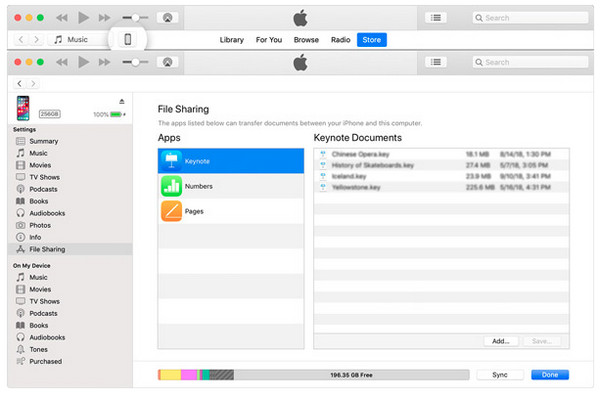
Jak přenášet soubory z iPadu do Macu pomocí iCloud
Kromě iTunes můžete používat iCloud. Díky této metodě nemusíte přenášet soubory z iPadu pomocí USB kabelů. Nabízí přímočarý proces rychlého přenosu dat iPadu do cloudové služby. Stačí se přihlásit pomocí stejného účtu Apple ID. Přestože vám iCloud zdarma poskytuje pouze 5 GB úložiště, stále můžete do Macu efektivně přenášet fotografie, kontakty, poznámky a další data. Viz následující kroky/
Krok 1Na Macu vyhledejte „iCloud.com.“ Potom se přihlaste pomocí stejného účtu Apple ID, který jste použili na zařízení iPad.
Krok 2Nyní vyberte z možností, jako je Mail, Fotky, Poznámky a další, a přeneste je do Macu.
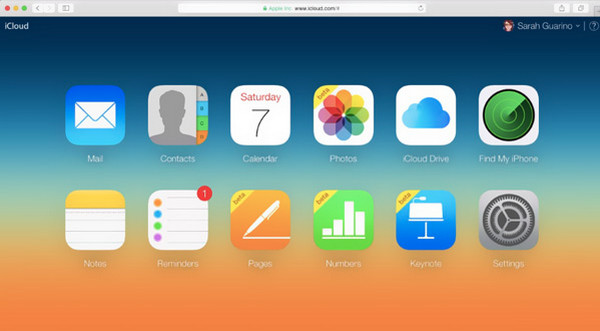
Podrobné kroky, jak přenést soubory z iPadu do Macu přes AirDrop
Dalším snadným způsobem přenosu souborů z iPadu do Macu bez USB kabelů je Airdrop. Poskytuje ji Apple, kde můžete bezdrátově sdílet své soubory mezi iOS zařízeními. S jeho pomocí můžete rychle přenášet fotografie, místa, poznámky a další. s uživateli Apple poblíž vaší polohy, pokud je jejich Airdrop povolený stejně jako váš.
Krok 1Spusťte „Finder“ na obrazovce vašeho Macu. Poté v sekci oblíbených vyberte „Airdrop“. Ujistěte se, že je na vašem iPadu povolena funkce Airdrop, aby ji váš Mac mohl rychle objevit.
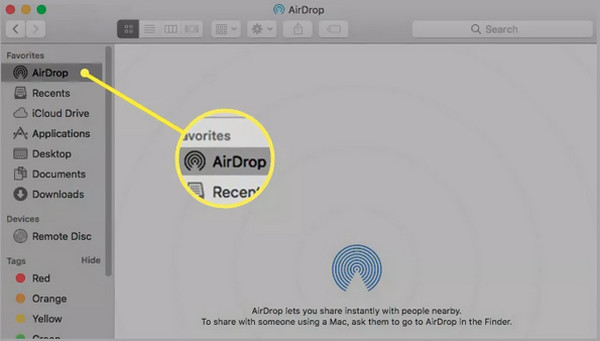
Krok 2Na zařízení iPad přejděte na soubory, které chcete přenést, a klepněte na ikonu „Sdílet“. Vyberte „Airdrop“ a poté vyberte ikonu, která představuje váš počítač Mac.
Krok 3Na obrazovce iPadu se zobrazí vyskakovací okno s výzvou k „Otevřít pomocí Pages, iTunes U“ atd. na obrazovce Finder na Macu. Vyberte si ten, který vyhovuje vašim požadavkům, a poté klepnutím na tlačítko „Přijmout“ přeneste tento soubor do systému Mac.
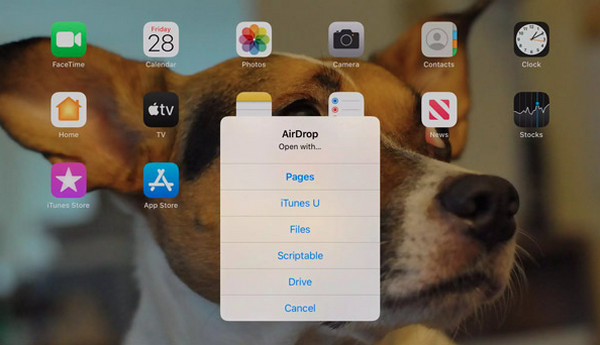
Časté dotazy o tom, jak přenášet soubory z iPadu do Macu
-
Jak přenést soubory z iPadu do Macu pomocí Finderu?
Připojte svůj iPad k Macu pomocí kabelu; poté můžete na obrazovce FInder vidět ikonu zařízení iPad; klikněte na něj. Poté přejděte na kartu Soubory a zobrazte všechny podporované soubory pro sdílení. Stiskněte klávesy Command + N a vyberte soubory, které chcete přenést.
-
Jak bezdrátově přenášet soubory z iPadu do Macu?
Můžete si vybrat přenos souborů přes iCloud nebo Airdrop. Na iCloudu se jednoduše musíte přihlásit pomocí stejného účtu Apple ID, zatímco jste na Airdrop, pokud obě vaše iOS zařízení tuto funkci umožňují, můžete rychle přenášet soubory.
-
Mohu použít Dropbox nebo jiné cloudové služby k přenosu souborů z iPadu do Macu?
Ano. Soubory iPadu můžete ukládat pomocí Dropboxu a dalších a lze je přenést na Mac. Nastavte si službu na Macu i na iPadu. Na obrazovce budou pokyny, které musíte dodržovat.
-
Jak přenést soubory z iPadu do Macu pomocí USB kabelu?
V této metodě můžete k přenosu souborů iPad použít iTunes nebo Finder. Připojte svůj iPad k Macu pomocí kabelu a poté vyberte svůj iPad na hlavní obrazovce iTunes/Finder. Případně můžete použít spolehlivý program, který vám pomůže s přenosem, a jeden z nástrojů, který můžete použít, je popsán výše.
-
Existuje na Macu funkce Bluetooth pro přenos souborů z iPadu?
Naštěstí ano. Můžete jej najít kliknutím na nabídku Apple a poté přechodem do System Preferences. Jakmile tam kliknete na Bluetooth, vyberte Zobrazit Bluetooth. Jakmile kliknete na ikonu Bluetooth, můžete jej připojit k iPadu.
Závěr
To je vše o tom, jak přenášet soubory z iPadu do Macu. Kromě iTunes máte představu o tom, jak používat další metody, jako je iCloud a Airdrop, pokud iTunes již ve vaší verzi pro Mac nejsou k dispozici. Chcete-li se však vyhnout omezením, jako je tato na Macu, použijte 4Easysoft iPhone Transfer. Program podporuje přenos souborů mezi zařízeními iOS, počítači a iTunes. Vaše stávající bezpečnost souborů je zaručena a nepochybně si užijete další výkonné funkce.
100% Secure
100% Secure


